
-
خانهخانه
-
مقالاتمقالات
-
فروشگاهفروشگاه
-
طراحی سایتطراحی سایت
-
درباره مادرباره ما
-
حمایت از ماحمایت از ما
-
ارتباط با ماارتباط با ما

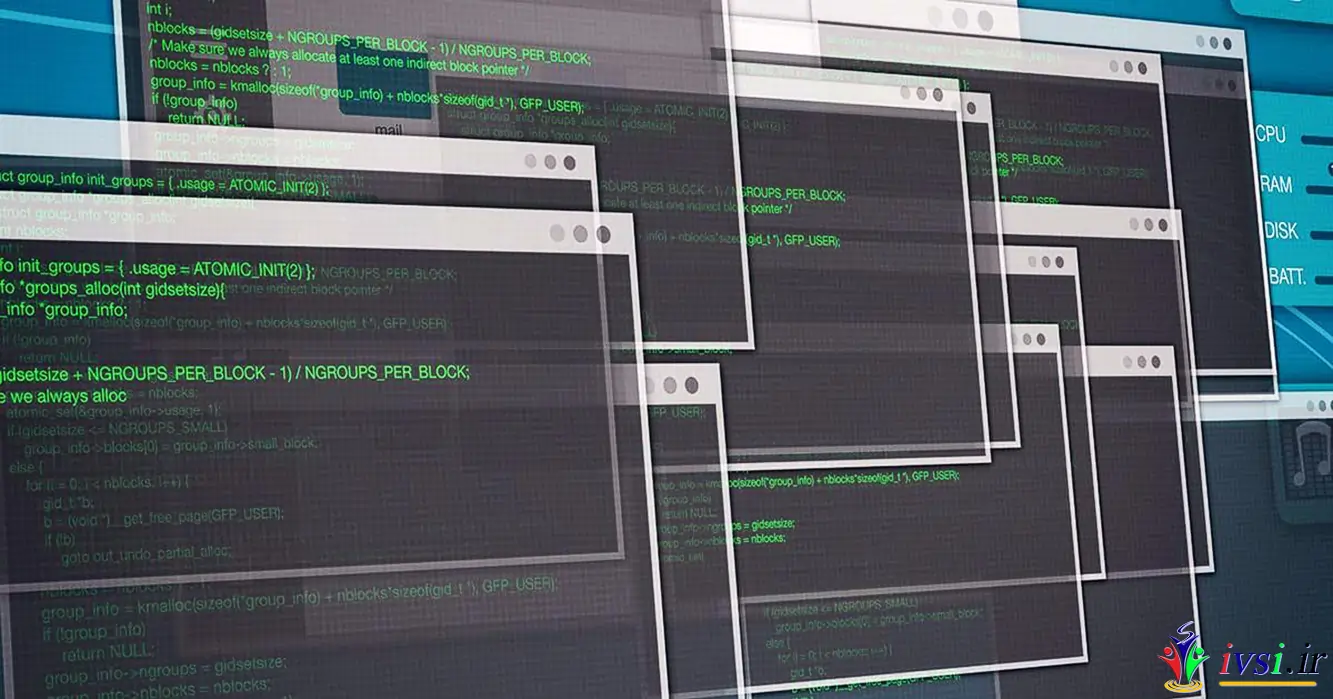
اگر این مقاله را دوست دارید، لطفا آن را با دوستان خود به اشتراک بگذارید.
در دنیای شبکه، انتقال اطلاعات و ارتباطات میان ابزارها و دستگاهها برای عملکرد صحیح فرآیندها، بسیار حیاتی است. اما برخی اوقات ممکن است بخواهیم بررسی کنیم که آیا یک دستگاه یا یک نرمافزار در شبکه به درستی کار میکند یا خیر. در این مواقع، دستور PING برای تست ارتباط میان دستگاهها و بررسی وضعیت آنها بسیار مفید است.
بخوانید: راهکارهای پیدا کردن IP سایت یا سرور
دستور PING برای ارسال یک درخواست بررسی اتصال در شبکه از پروتکل ICMP (Internet Control Message Protocol) استفاده میکند. پروتکل ICMP اجازه میدهد تا پیامها و حالتهای عملکرد شبکه را بررسی و آنها را ارسال کند.
ساختار دستور PING بسیار ساده است و در واقع تنها به مشخص کردن ادرس IP هدف نیاز دارد. برای استفاده از دستور PING در ویندوز، ابتدا باید Command Prompt را باز کرد. سپس فرمان PING را تایپ کنید و پس از آن IP هدف را به همراه دستور، به شکل زیر وارد کنید:
PING [IP Address] OR PING [WEB Address]
پس از وارد کردن دستور PING، سیستم شروع به ارسال بستههای ICMP میکند. هر بسته شامل یک نوع خاص از طرحها است که درخواست بررسی اتصال را به هدف ارسال میکند. سپس دریافت پاسخ از هدف مقصد و نمایش آن بر روی مانیتور صورت میگیرد. نتیجه دستور PING شامل زمان پاسخ، تعداد بستههای ارسال شده و دریافت شده، وضعیت اتصال و نوع خطاها است.
مرتبط: کشف میزبان در اسکن شبکه Nmap
دستور PING در شبکههای کامپیوتری و مدیریت شبکه بسیار مفید است. در زیر تعدادی از کاربردهای این دستور را بررسی خواهیم کرد:
با استفاده از دستور PING میتوانیم تست کنیم که آیا یک دستگاه به درستی اتصال برقرار کرده است یا خیر. اگر بتوانیم به دستگاهی ارتباط برقرار کنیم و دریافت پاسخی دریافت کنیم، به این معنی است که اتصال به درستی برقرار است.
با استفاده از دستور PING میتوانیم سرعت ارتباط بین دستگاههای شبکه را بررسی کنیم. با تعداد بستههای ارسالی و زمان پاسخ آنها، میتوانیم تخمینی از سرعت ارتباط بین دو دستگاه بگیریم.
مرتبط: هر آنچه که باید در مورد شبکه های کامپیوتری بدانید
با استفاده از دستور PING میتوانیم خطاهایی که ممکن است در سیستم شبکه وجود داشته باشد را بررسی کنیم. اگر دریافت پاسخ بستهها با مشکلی مواجه شود، میتوان مشکل را شناسایی و رفع کرد.
دستور PING ابزاری قدرتمند برای تعمیرات شبکه است. با استفاده از این دستور، میتوان مشکلات شبکه را شناسایی و بهبود داد. اگر مشکلی در دستگاه یا نرمافزار خاصی وجود دارد، با استفاده از دستور PING میتوانیم آن را تشخیص داده و بهبود بخشیم.
نحوه بررسی اتصال اینترنت با دستور PINGبرای بررسی اتصال اینترنت با استفاده از دستور PING، میتوانید به شرح زیر عمل کنید: به صفحه ترمینال یا خط فرمان دستگاه خود متصل شوید. در ویندوز، میتوانید از دستور Command Prompt استفاده کنید که میتوانید آن را با جستجوی “cmd” در منوی Start پیدا کنید. در سیستم عامل مبتنی بر لینوکس، میتوانید از ترمینال استفاده کنید که معمولاً در منوهای برنامه ها یا ابزارها قابلیت جستجو دارد. الان میتوانید دستور PING را وارد کنید. فرمت کلی این دستور بهصورت زیر است: ping [آدرس آیپی یا نام دامنه] بهعنوان مثال، برای بررسی اتصال اینترنت با گوگل، میتوانید از دستور زیر استفاده کنید: ping www.google.com آدرس IP گوگل نیز میتواند بهجای نام دامنه استفاده شود. برای مثال: ping 172.217.19.36 در هر دو مورد، با فشردن کلید Enter دستور PING اجرا و به بررسی اتصال اینترنت شما خواهد پرداخت. سپس نتایج به صورت آمار پاسخها و زمان به ثانیه نمایش داده خواهد شد. اگر PING با موفقیت اجرا شود و پاسخها دریافت شوند، به این معنی است که اتصال اینترنت شما موجود است. اما اگر پاسخی دریافت نشود یا زمان پاسخ بیش از حد طولانی باشد، احتمالاً مشکلی در اتصال اینترنت شما وجود دارد. نحوه اندازه گیری سرعت اتصال با دستور PINGبرای اندازهگیری سرعت اتصال با استفاده از دستور PING، میتوانید مراحل زیر را دنبال کنید:
این روش به صورت متقاطع در سراسر اینترنت با اختلافهای جغرافیایی زمان RTT و درصد بستههای از بین رفته تفاوت خواهد کرد. همچنین، توانایی اتصال و دسترسی به آدرس دیستانسکال نیز میتواند در نتایج تأثیر بگذارد. به عنوان مثال، اگر سرور یا دستگاه مبدأ یا مقصد پاسخی بدون وقفه ارسال نکند، قطعی ظرفیت میتواند منجر به افت سرعت اتصال شود. برای دقت بیشتر در اندازهگیری سرعت اتصال، میتوانید از ابزارهایی مانند Speedtest یا Fast.com نیز استفاده کنید. این ابزارها معمولاً سرورهای داخلی و بینالمللی برای اندازهگیری سرعت شبکه و اتصال به آنها استفاده میکنند. نحوه تشخیص اتصال به سرور با دستور PINGدستور PING یک روش ساده برای تشخیص اتصال به سرور یا دستگاه دیگری در شبکه است. این دستور از طریق ارسال بستههای ICMP (Internet Control Message Protocol) به دستگاه مورد نظر و دریافت پاسخ برای تشخیص وجود سرور یا اتصال به آن استفاده میشود. برای استفاده از دستور PING در ویندوز و مک، می توانید مراحل زیر را دنبال کنید:
ping <آدرس IP یا نام دستگاه> برای مثال، اگر می خواهید اتصال خود به سرور گوگل را بررسی کنید، می توانید از دستور زیر استفاده کنید: ping google.com
اطلاعات مفیدی مثل تعداد بستههای ارسال شده، تعداد بستههای دریافت شده، میزان زمان طی شده بین ارسال و دریافت (ping time)، و وجود برخی مشکلات مانند برقراری اتصال ناقص (packet loss) نمایش داده میشود. طبق دستور PING بالا، اگر برای مدت طولانی پاسخی دریافت نکنید ممکن است به مشکلی در اتصال یا سرور متصل شده باشید. همچنین اگر تعداد بستههای ارسال شده برابر با تعداد بستههای دریافت شده نباشد، می توانید برخی مشکلات از جمله از دست رفتن بستهها در شبکه را تشخیص دهید. استفاده از دستور PING به عنوان یک روش سریع برای اعلام وضعیت اتصال به سرور یا دستگاه معین است و معمولاً برای رفع مشکلات اتصال شبکه استفاده می شود. نحوه بررسی مدت زمان پاسخگویی سایت با دستور PINGبرای بررسی مدت زمان پاسخگویی سایت با استفاده از دستور PING، میتوانید مراحل زیر را دنبال کنید:
ping google.com برای سایتهای دیگر هم از همین الگو استفاده کنید.
نحوه مشاهده تاخیر اتصال با دستور PINGبرای مشاهده تاخیر اتص با استفاده از دستور PING در خط فرمان Windows و Linux به روش های زیر عمل کنید: دستور PING در ویندوز:
ping www.google.com فشار دهید Enter. دستور PING در لینوکس:
ping www.google.com فشار دهید Enter. دستور PING پکت های ICMP (Internet Control Message Protocol) را ارسال میکند و زمانی که یک پاسخ دریافت میکند، زمان پاسخ را نمایش میدهد. از طریق تاخیر زمان پاسخ میتوان تاخیر اتصال را بررسی کرد. نحوه بررسی اتصال به دستگاه در شبکه با دستور PINGاتصال به دستگاه در شبکه را میتوان با استفاده از دستور PING بررسی کرد. این دستور بر روی سیستمعاملهای ویندوز، لینوکس، مک و دیگر سیستمعاملها قابل استفاده است. برای بررسی اتصال به یک دستگاه در شبکه، باید به طور استاندارد دستور ping را به همراه آدرس آیپی یا نام دستگاه که قصد بررسی اتصال به آن را دارید، وارد کنید. در ویندوز، به صورت زیر استفاده میشود: ping <آدرس-IP یا نام-دستگاه> در لینوکس و مک، به صورت زیر استفاده میشود: ping <آدرس-IP یا نام-دستگاه> در ادامه مثالهایی از استفاده این دستور برای بررسی اتصال به یک دستگاه را مشاهده میکنید: مثال ۱: ping 192.168.1.1 در این مثال، دستگاه با آدرس IP 192.168.1.1 بررسی میشود. مثال ۲: ping www.google.com در این مثال، اتصال به سرور گوگل بررسی میشود. پس از اجرای دستور ping، نتیجه اجرای آن نشاندهنده وضعیت اتصال است. در صورتی که اتصال برقرار باشد، پاسخهایی به صورت گزارش زمانی (ping time) دریافت خواهید کرد. در صورتی که اتصال مشکل داشته باشد، پیامهایی با خطای ارتباط یا تاخیر (timeout) دریافت خواهید کرد. در هر صورت، استفاده از دستور ping برای بررسی اتصال به دستگاهها در شبکه یک روش ساده و موثر است. |
دستور PING یکی از ابزارهای مهم و مفید در عملکرد و مدیریت شبکه است. با استفاده از این دستور میتوانیم وضعیت اتصال، سرعت ارتباط و خطاهای شبکه را بررسی کنیم. همچنین میتوانیم با استفاده از این دستور مشکلات شبکه را تشخیص داده و بهبود دهیم.
همچنین بخوانید: راهنمای کامل تنظیمات شبکه با دستور IPCONFIG
اگر این مقاله را دوست دارید، لطفا آن را با دوستان خود به اشتراک بگذارید.

![دانلود کتاب: فضای مجازی و سلامت روانی [راهکارهای بهبود روانشناختی در دنیای آنلاین]](https://ivsi.ir/wp-content/uploads/2023/05/virtual-space-and-mental-health-book-300x300.webp)



